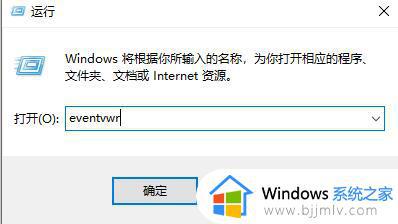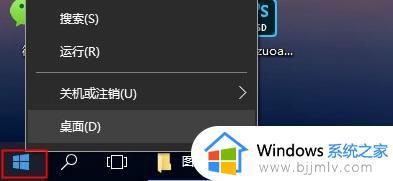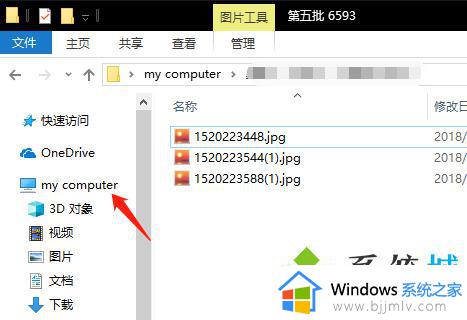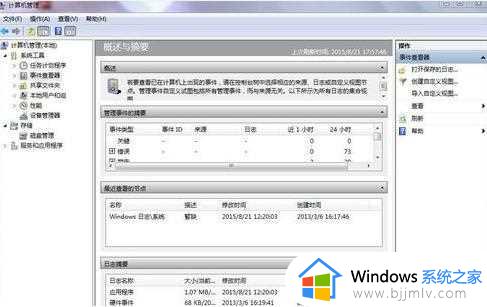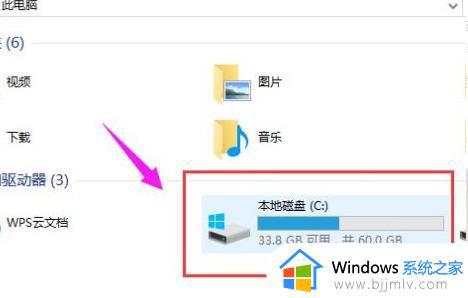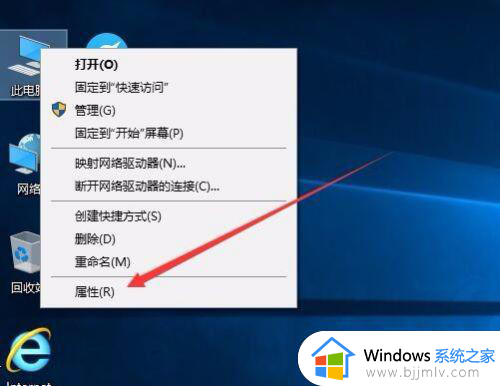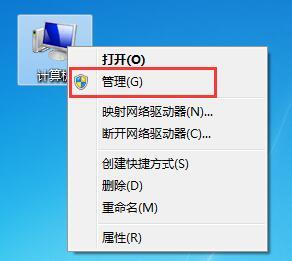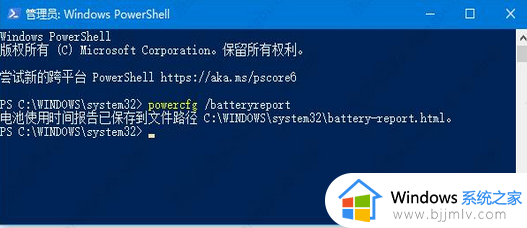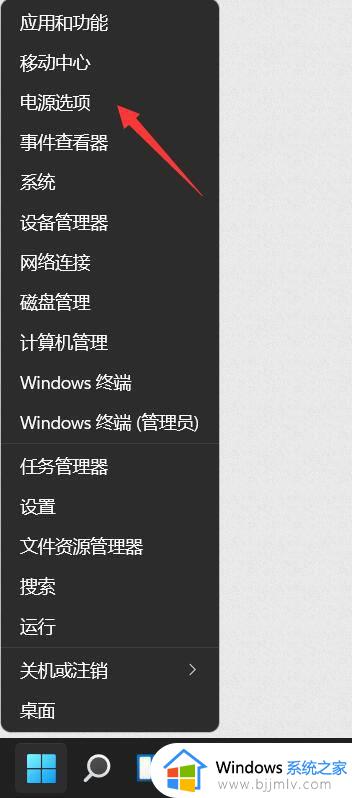windows如何查看日志 windows日志查看方法
更新时间:2023-10-11 16:13:25作者:skai
随着互联网时代的到来,相信我们很多小伙伴都已经使用上了windows操作系统,在使用windows操作系统的时候我们小伙伴应该都有不熟悉的操作,就比如说查看日志,那么下面小编就教大家windows日志查看方法,感兴趣的小伙伴就快点看看小编的内容吧,希望本文对你有帮助。
具体方法:
1、首先按下键盘“ win+r ”打开运行。
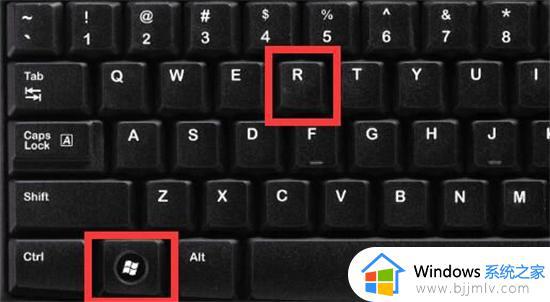
2、接着在其中输入“ compmgmt.msc ”回车打开计算机管理。
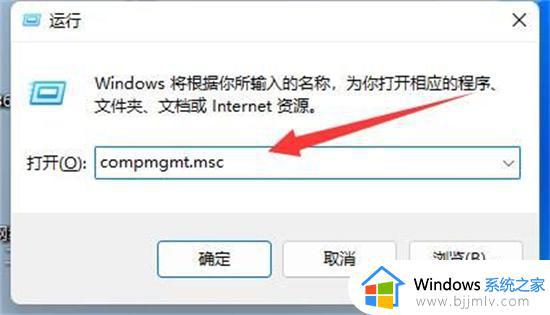
3、打开后,可以在左边找到“ 事件查看器 ”。
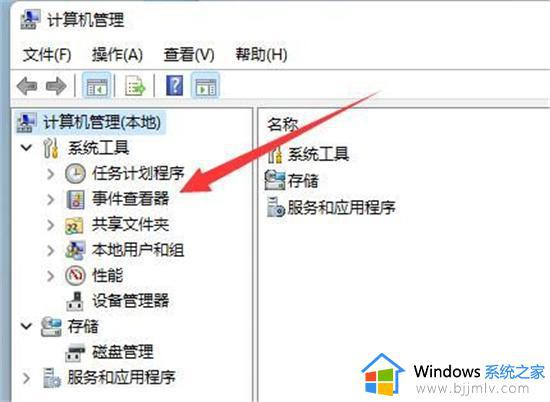
4、打开后,展开“ windows日志 ”,选中下面的“ 系统 ”。
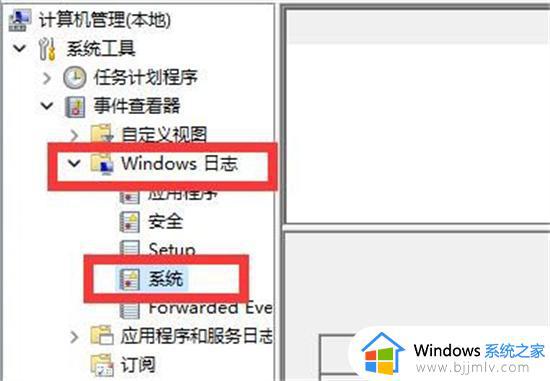
5、最后在右边就能查看电脑系统日志了。
(win7、win10、win11都能用这种方法进行查看)
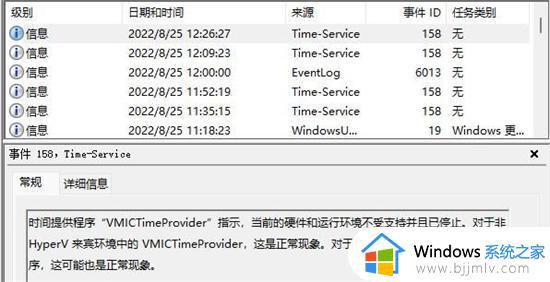
以上全部内容就是小编带给大家的windows日志查看方法详细内容分享啦,还不会查看日志的小伙伴就快点跟着小编一起操作吧,希望能够有效的帮助到你。